
今日は、こんな疑問を解決します。
本記事の内容
A8.netでの広告リンクのつくり方
記事内への広告リンクの貼り方
報酬の確認方法と受取り方(引き出し方)
A8.netでの広告リンクのつくり方
広告リンクをつくるまでの流れ
- アフィリエイトする商品を選ぶ
- 商品の広告主と提携する
- 広告/ 商品リンク(コード)を取得する
アフィリエイトする商品を探す
A8.netへの登録後、まずはじめにアフィリエイトしたい商品を探しましょう。
商品の探し方は、おもに以下2つの方法があります。
- ジャンルで検索する方法
- 商品キーワードで検索する方法
もうすでにアフィリエイトしたい商品が決まっているならば、商品キーワードで検索しましょう。
一方、まだ商品が決まっていない場合は、気になるジャンル(カテゴリ)で検索し、一つずつ探していきましょう。
商品の探し方
- A8.netのトップページにアクセスしログインする
- A8.netのトップページ上部のメニュー内の「プログラム検索」をクリック
- 検索欄に商品に関連するキーワードを入力し検索
- 気になる商品を見つけ「提携申請」する
商品の広告主と提携する
商品の広告主との提携方法
- 検索結果一覧で気になる商品を見つける
- 商品広告(プログラム)の提携審査のチェックボックスに「✔️」を入れる
- 検索結果一覧の最下部の「提携審査する」をクリック
- 提携申請完了!
(あとは提携承認メールを待つのみ)
広告/ 商品リンク(コード)を取得する
広告リンク(コード)は、商品広告の提携承認後、取得できるようになります。
広告/ 商品リンクを取得するまでの流れ
- A8.netのトップページにアクセスしログインする
- トップページ上部の「プログラム管理」→「参加中プログラム」をクリック
(まだ申請が承認されていない場合は、「申込中プログラム」一覧に表示される) - 参加中プログラム一覧でリンク(コード)を取得したいものの「商品リンク」または「広告リンク」をクリックする
- 表示されている商品/ 広告リンク(英数字のコード)をコピーする
記事内に広告リンク(アフィリエイトリンク)をつくる方法
- WordPressの投稿画面(テキスト編集)を開く
- A8.netで取得した広告/ 商品リンクコードを貼り付ける
- 広告/ 商品リンクが正常に動くか確認する
WordPressの投稿画面(テキスト編集)を開く
WordPressを使ってアフィリエイト記事(Webページ)を作成する方法を解説します。
まず、WordPressにログインしましょう
取得できる広告リンク(コード)はHTMLと呼ばれる言語なので、WordPressの「テキスト編集画面」で作業を行います。
WordPressの編集画面で「テキスト」タブをクリックし、以下のような画面が開けたら準備完了です。
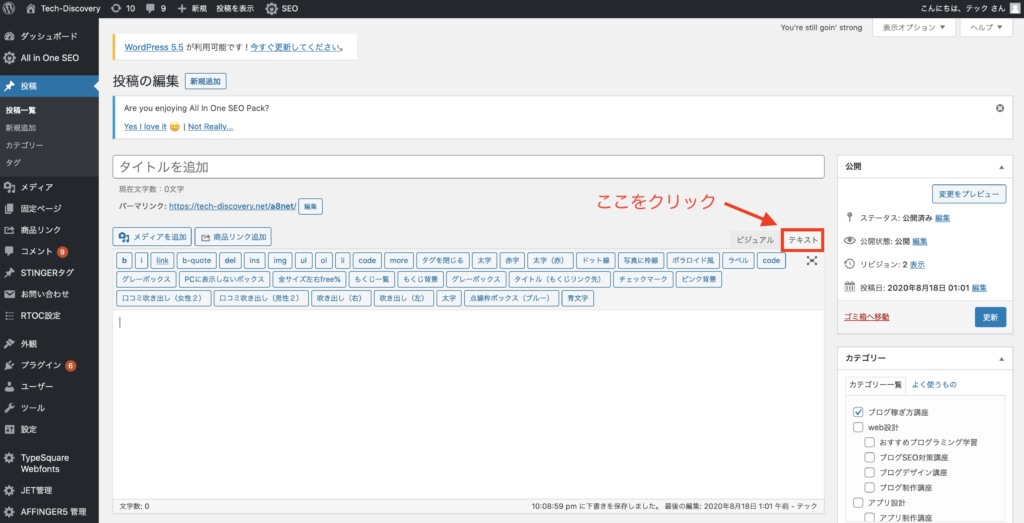

A8.netで取得した広告リンクコードを貼り付ける
WordPressの「テキスト編集」で広告コードを貼りつける
WordPressの「テキスト編集画面」が開けたら、広告リンクのコードを貼りつけていきましょう。
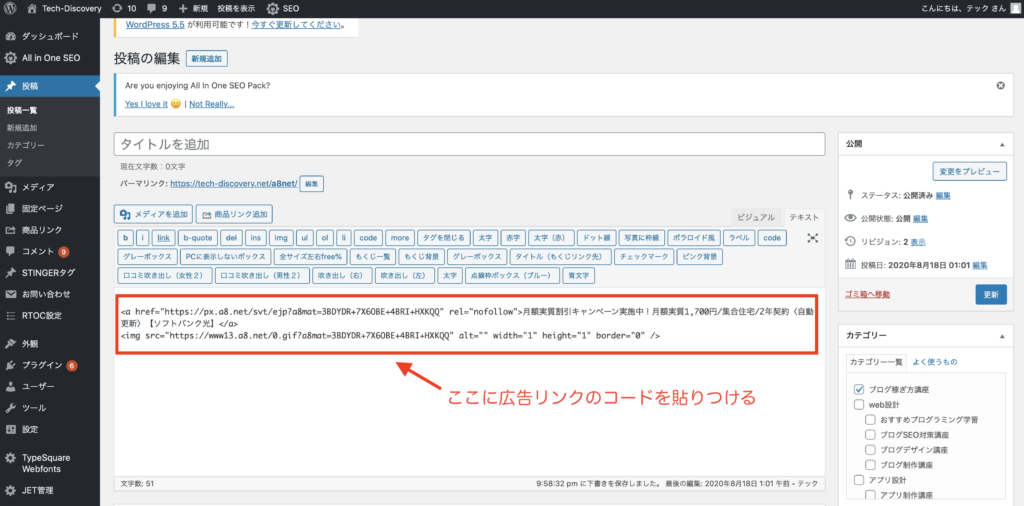
ポイント
広告リンクのコードは、A8.netの管理画面の「参加中プログラム」の中からアフィリエイトしたい商品を選び、その広告コードを取得(コピー)してここに貼り付けるだけですね。
なお、広告のプログラムによっては広告主と提携が必要なものもあるため、事前に提携申請をして承認をもらいましょう。
承認後、「参加中プログラム」の一覧に表示されるようになります。
広告リンクが作成されているか確認する
「テキスト編集画面」で広告リンクのコードを貼りつけたら、「ビジュアル編集」画面に切り替えて広告リンクが作成されている確認しましょう。
下のような広告リンクが作成されていればOKです。
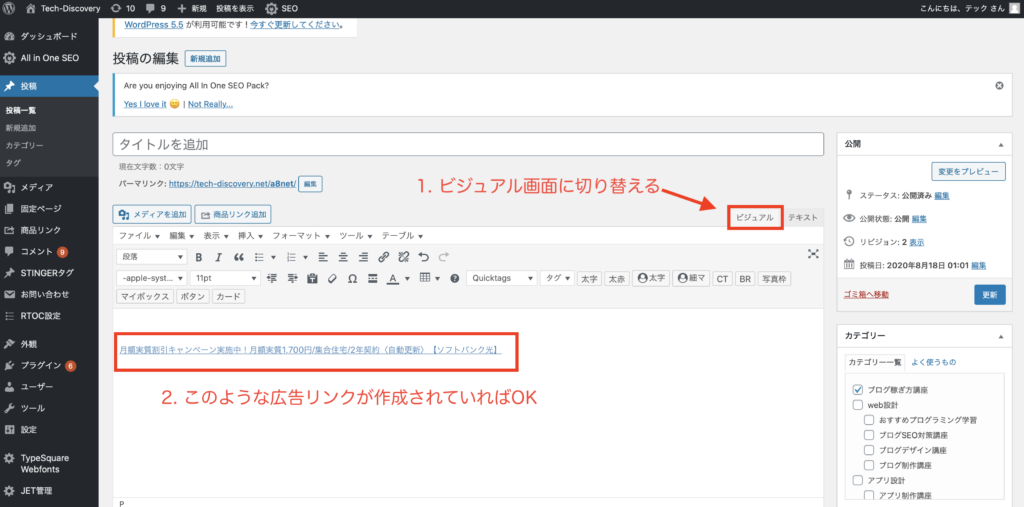
【便利テクニック】自由テキストかつ任意のページに飛ぶ「商品リンク」をつくる方法
ここで、広告リンクをつくるときの便利なテクニックを紹介します。
上で解説した広告リンクの作成方法では、あらかじめ広告主が決めたテキスト文とリンク先ページの広告リンクになっています。
でも、少しでもクリック率を高めるための対策として、
「広告ページ内にある他のページに飛ぶようにしたい!」や、
「リンクのテキスト文を自分で決めたい!」というニーズに対し、A8.netには便利な機能があるんです。
まず以下の画面で、「商品リンク作成」をクリックします。
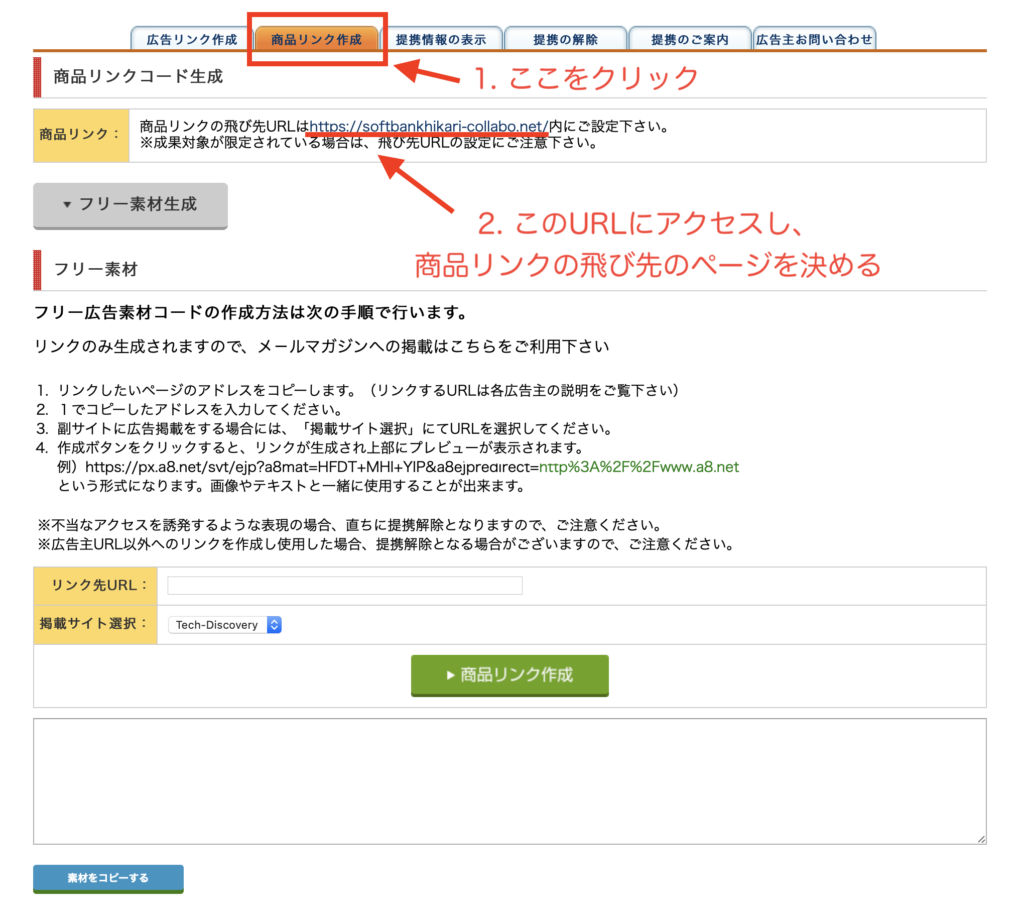
次に、広告リンク先のページにアクセスし、その中にあるページから好きなページを選びます。
ページが選べたら、そのURLをコピーします。
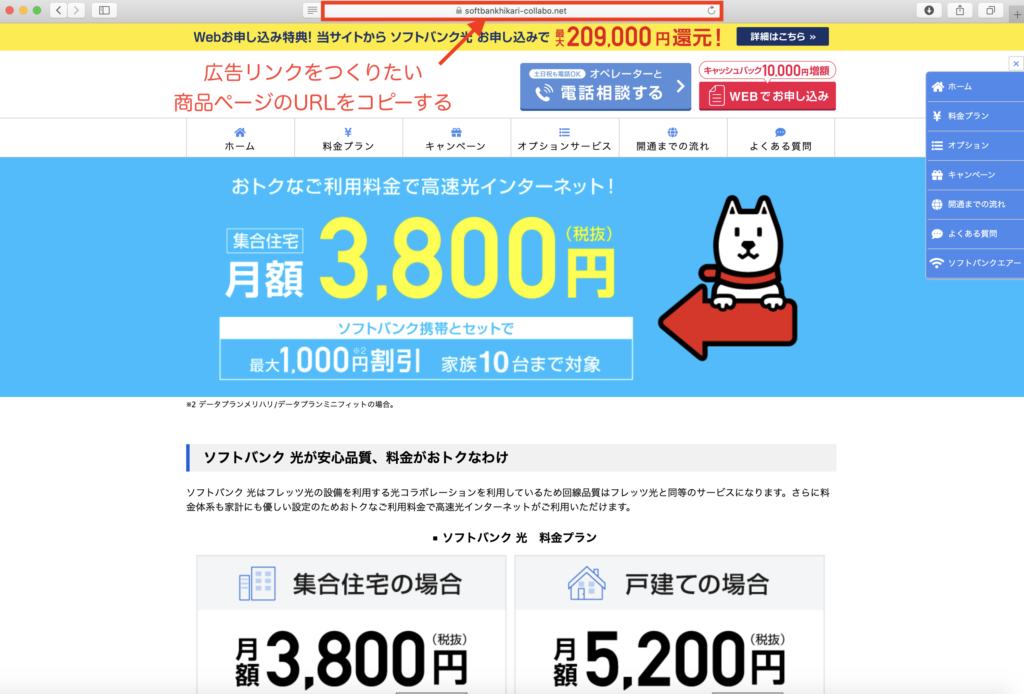
商品リンクを作成するためのページのURLがコピーできたら、以下の画面にもどり、「リンク先URL」の欄に貼りつけます。
貼りつけたら、「商品リンク作成」をクリックします。
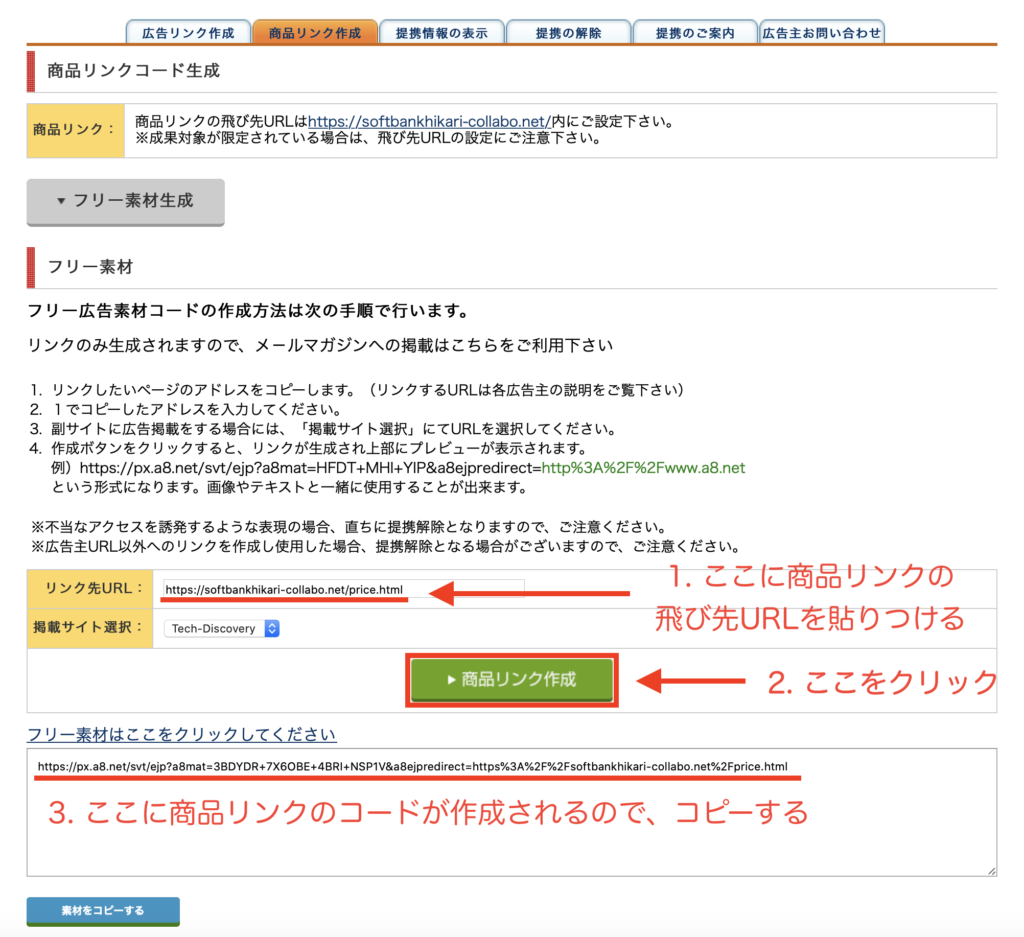
作成された商品リンクURLをコピーし、WordPressの「ビジュアル編集」を開きます。
今回作成した広告リンクは、コードではなくリンク先のURL(アフィリエイトURL)になっているため、「ビジュアル編集」の画面で以下のように商品リンクのテキストを入力します。

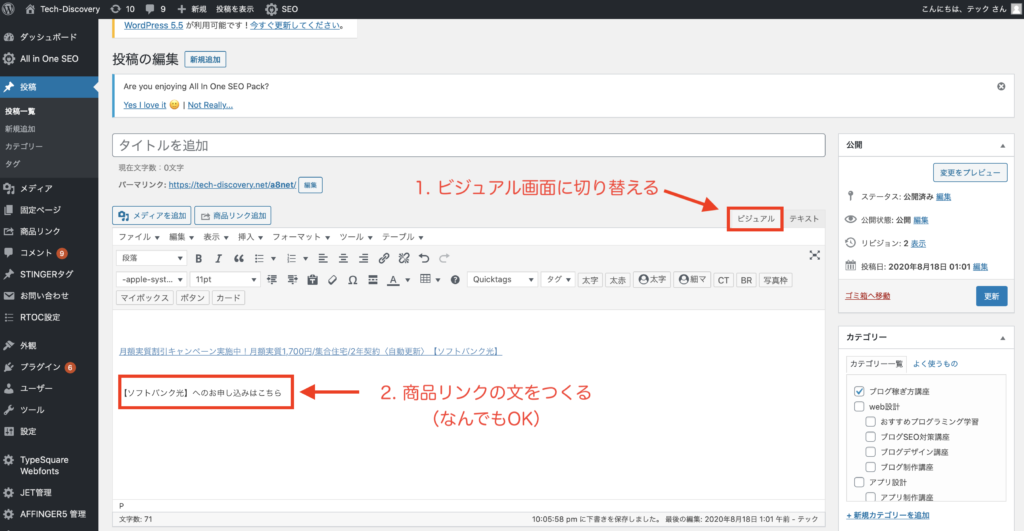
商品リンク用のテキストが入力できたら、そのテキスト全体をドラッグし、リンク作成ボタンをクリックします。
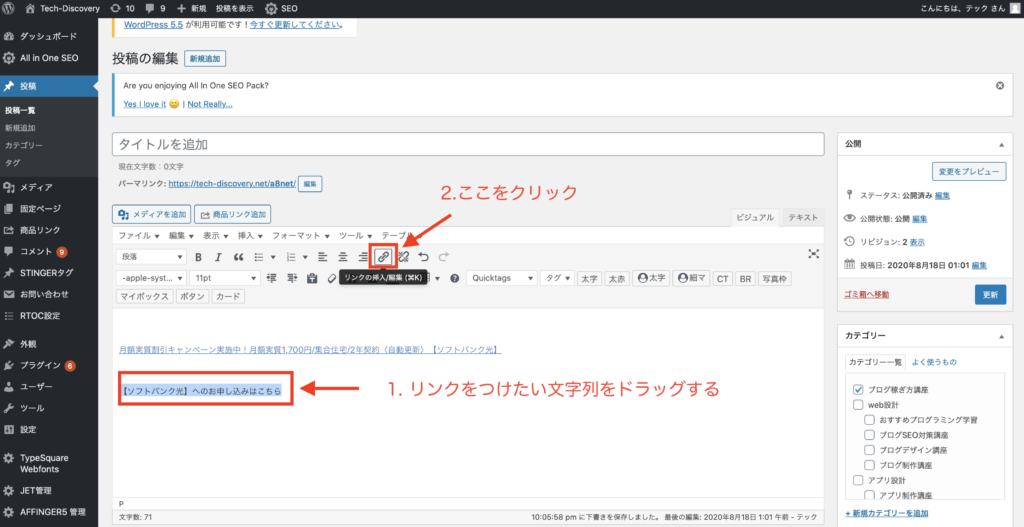
下のような画面で、先ほど取得(コピー)した商品リンクURLを貼りつけます。
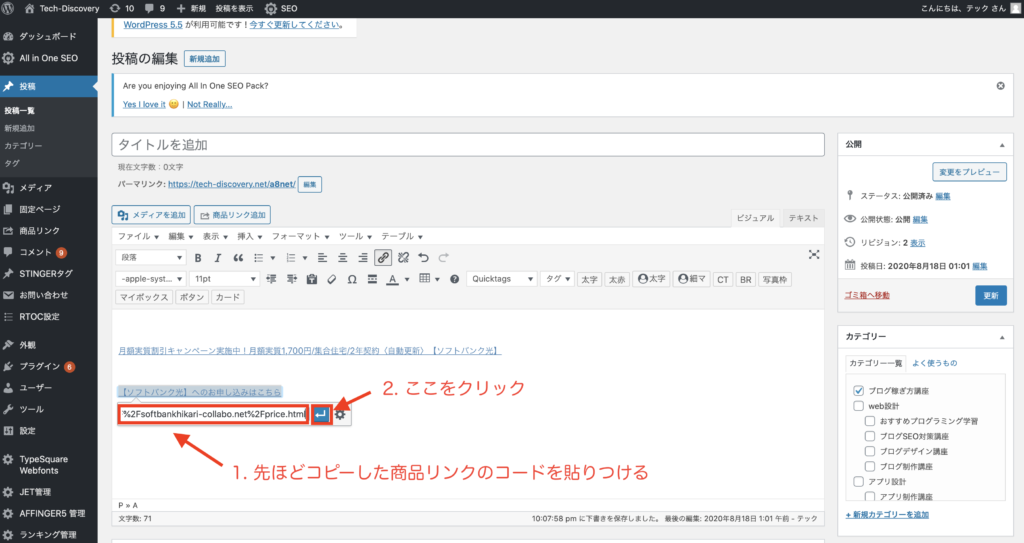
以下のような商品リンクが作成されていればOKです。
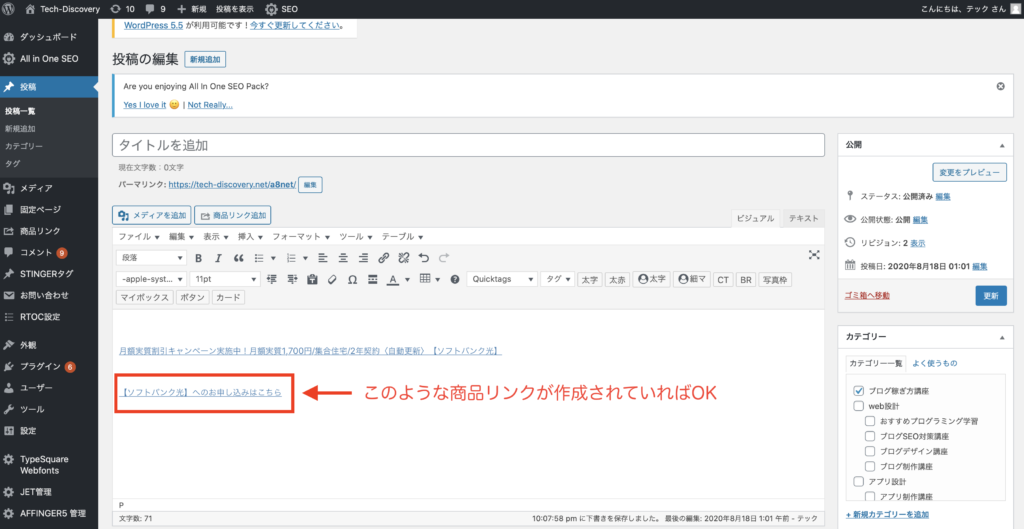
広告リンクが正常に動くか確認する
最後に、作成した広告リンクと商品リンクが正常に機能するかをプレビュー画面でチェックしましょう。
実際にリンクをクリックし、目的のページに飛べば完成です。
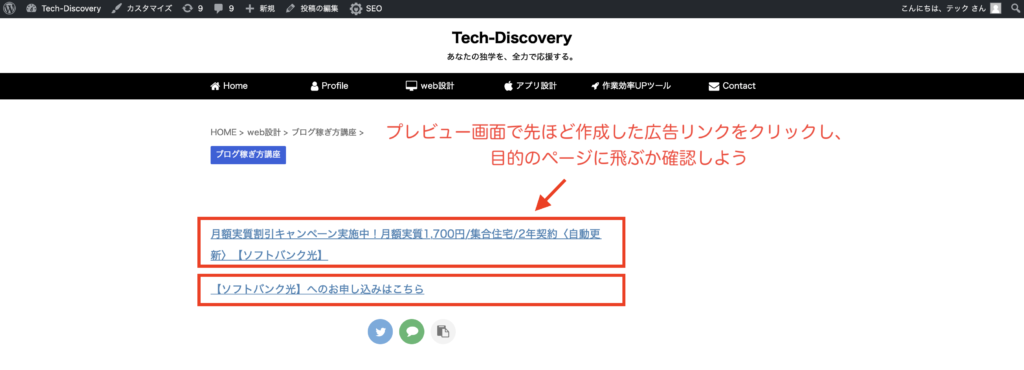
報酬の確認方法と受取り方
報酬成果をA8.netの管理画面で確認する
振込みはA8net.netへの登録時に入力した指定口座に自動で振込まれる
報酬成果はA8.netの管理画面で確認できる
成果報酬の確認方法の流れ
- A8.netにログインして管理画面を開く
- 管理画面ページ上部のメニューの「レポート」→「成果報酬」をクリック
振込みはA8net.netへの登録時に入力した指定口座に自動で振込まれる
A8.netは、登録(アカウント作成)時に振込先口座などの情報を入力しているため、改めて手続きする必要がないのが楽ですね。
成果報酬の振り込みは、成果報酬が確定してから約2ヶ月後くらいに自動で登録した口座に振り込まれます。
例えば、ぼくの場合は、6月末時点で確定した報酬が8月中旬くらいに自動で振り込まれていました。
振り込み時期は、振り込み手続きの完了メールが送られてくるのでそのタイミングでわかります。
